摄像头是大家在使用电脑时经常要用到的硬件设备之一,但是有些win10用户摄像头打开是黑屏,这种情况应该怎么解决呢?大家先打开计算机管理面板,然后打开设备管理器,接着打开照相机下拉项的属性窗口,然后选择更新驱动程序,最后安装上最新的摄像头驱动就可以解决黑屏问题了。
windows10摄像头打开是黑屏怎么办:
1,首先,右键点击“此电脑”菜单栏选择“管理”进入。
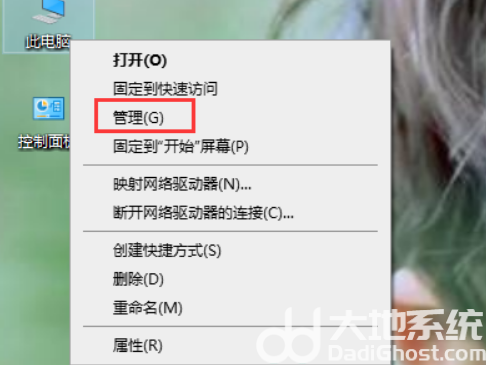
2,计算机管理界面后,选择左侧的“设备管理器”打开。
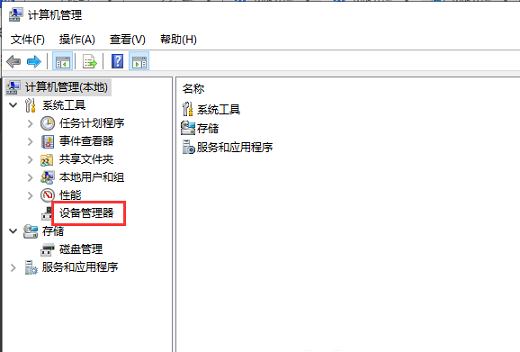
3,展开“照相机”,并右键点击“驱动程序”,菜单栏选择“属性”下一步。
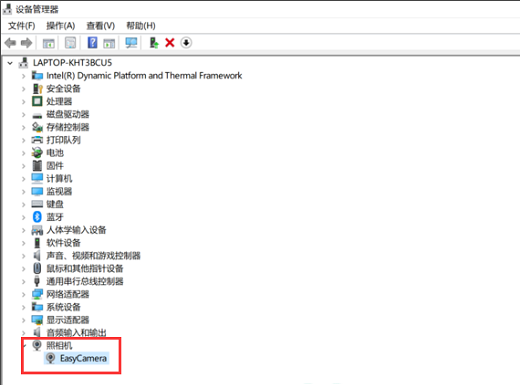
4,切换到“驱动程序”选项,点击“更新驱动程序”下一步。
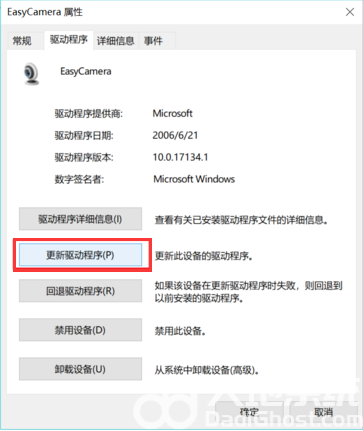
5,选择“浏览我的计算机以查找驱动程序软件”进入。
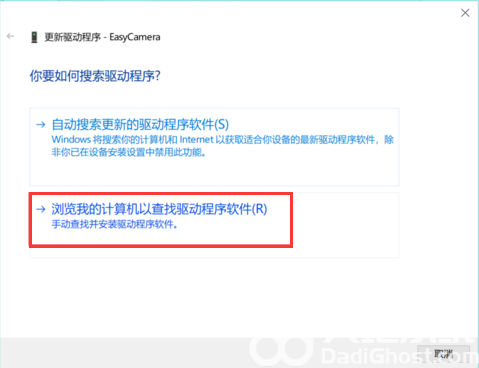
6,点击“让我从计算机上的可用驱动程序列表中选取”,然后点击“下一步”进行后面的操作就可以了。
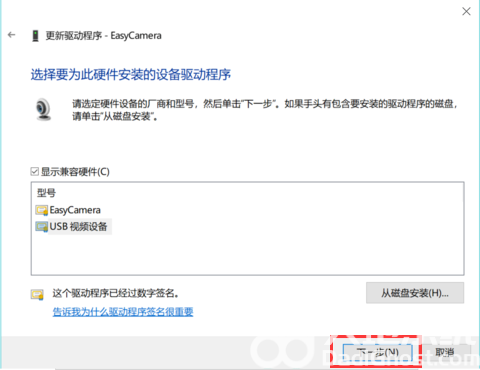
关于win10摄像头打开黑屏解决办法的讲解到此就结束了,希望对大家有所帮助。